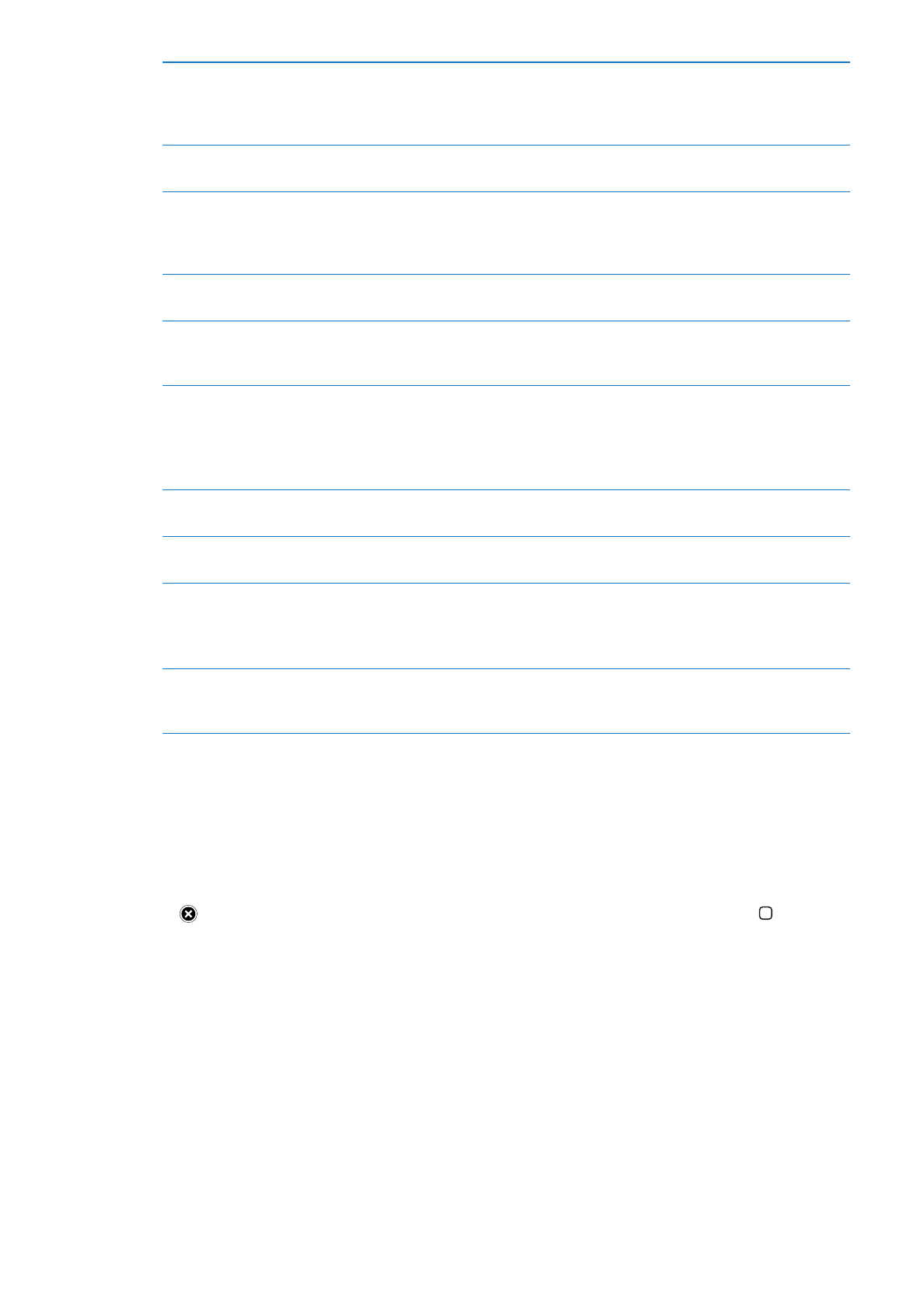
Az Áruház beállításai
Az Áruház beállításainak használatával bejelentkezhet egy Apple ID-val, új Apple ID-t hozhat
létre, vagy szerkeszthet egy meglévőt. Ha egynél több Apple ID-val rendelkezik, az Áruház
beállításaival kijelentkezhet, és egy másik Apple ID-val bejelentkezhet.
Az iTunes Store felhasználási feltételeit a www.apple.com/legal/itunes/ww/ címen olvashatja.
Bejelentkezés egy Apple ID használatával: Válassza a Beállítások > Áruház elemet, koppintson
a Bejelentkezés, majd a Meglévő Apple ID elemre, és adja meg Apple ID-ját és jelszavát.
102
20. fejezet
App Store
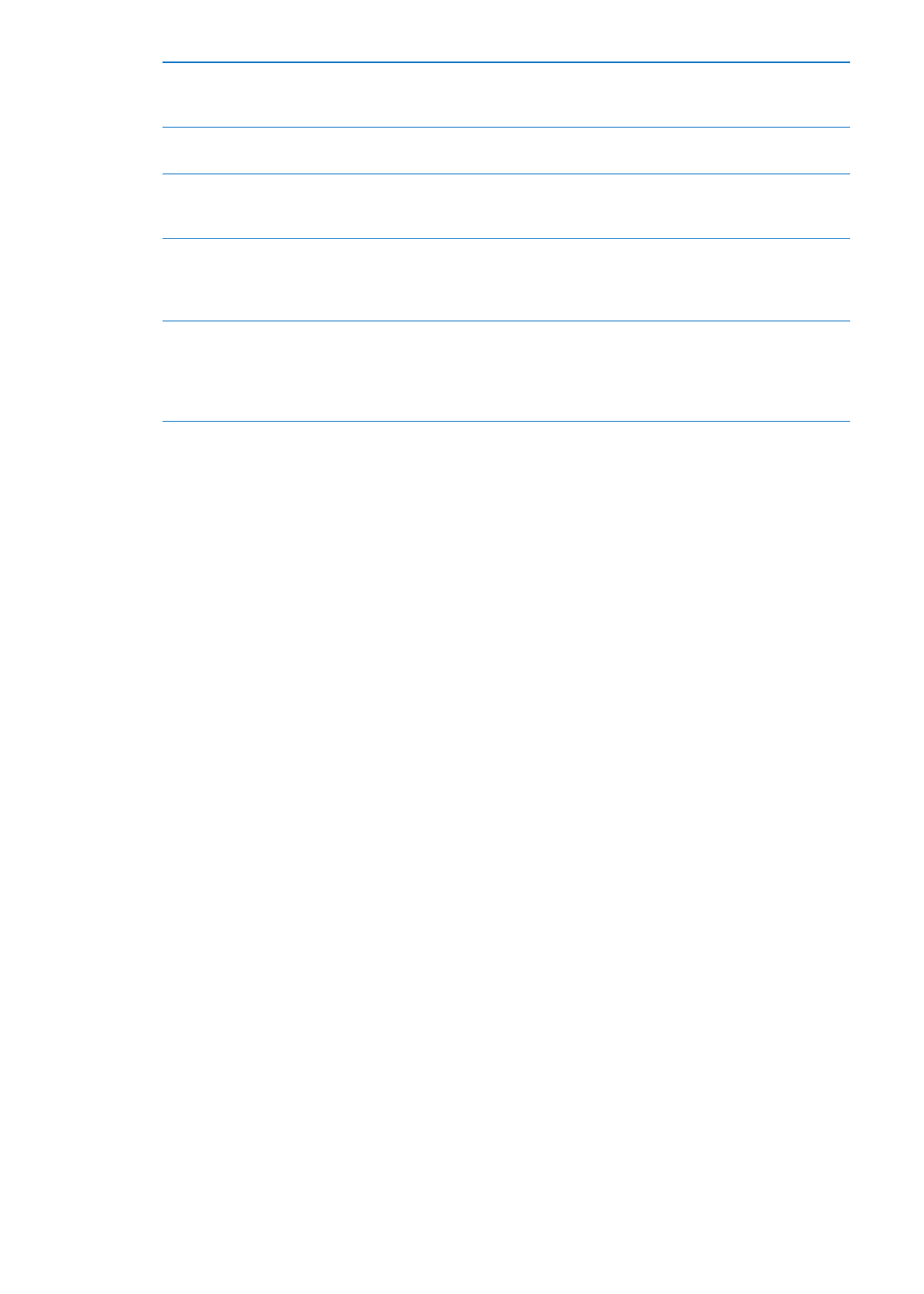
Saját fiókadatok megtekintése és
szerkesztése
Válassza a Beállítások > Áruház elemet, és koppintson az Apple ID-
jára, majd az Apple ID megtekintése elemre. Koppintson egy elemre a
szerkesztéshez. A jelszó módosításához koppintson az Apple ID mezőre.
Bejelentkezés másik Apple ID
használatával
Válassza a Beállítások > Áruház elemet, és koppintson a fiók nevére, majd
a Kijelentkezés elemre.
Új Apple ID létrehozása
Válassza a Beállítások > Áruház elemet, és koppintson a Bejelentkezés,
majd az Új Apple ID létrehozása elemre, és kövesse a képernyőn
megjelenő utasításokat.
Vásárlások automatikus letöltése
Válassza a Beállítások > Áruház elemet, majd kapcsolja be azokat
a vásárlástípusokat (például Zenék vagy Könyvek), amelyeket
automatikusan le szeretne tölteni az iPad készülékre. Az Újságos
alkalmazások automatikus frissítését ki is kapcsolhatja.
Vásárlások letöltése
mobilhálózaton
Válassza a Beállítások > Áruház elemet, majd kapcsolja be vagy ki a Mobil
adatforgalom funkciót. A vásárlások mobilhálózaton való letöltésének
esetleges költségeit a szolgáltatója Önre háríthatja. Az Újságos
alkalmazások csak akkor frissülnek, ha az iPad készülék Wi-Fi-hálózathoz
csatlakozik. Lásd: 21. fejezet, “Újságos,,” 104. oldal.
103
20. fejezet
App Store